Algunas veces, usted quería comprimir las imágenes en un archivo PDF para reducir el tamaño del mismo. Aunque comprimir imágenes en el archivo PDF, reducirá la calidad de las imágenes; también disminuirá el tamaño del archivo PDF, haciendo que sea mucho más fácil enviar decenas y cientos de imágenes juntas. Esta es una solución que usted puede probar con PDFelement .

![]() Impulsado por IA
Impulsado por IA
Cómo comprimir imágenes en Archivos PDF
El primer paso es descargar PDFelement, entonces siga las instrucciones en pantalla para completar el proceso de instalación. A continuación puede encontrar una guía detallada sobre cómo puede optimizar el tamaño de las imágenes de un archivo PDF.
Paso 1. Importar el archivo PDF a PDFelement
Una vez que haya instalado Wondershare PDFelement, ejecútelo en su ordenador y haga clic en “Inicio”, entonces haga clic en el botón “Abrir” y seleccione los archivos que desea importar a su ordenador.

Paso 2. Editar su archivo PDF (opcional)
Haga clic en la pestaña “Editar” en la barra de herramientas superior, y allí encontrará diferentes opciones como “Añadir imagen”, “Editar texto” o “Editar objetos”.
Después de seleccionar “Editar objetos”, seleccione la imagen que desee editar, y usted puede cambiar el tamaño de la imagen como quiera. Además, usted también puede cambiar la rotación de su imagen. Solo haga clic derecho en la imagen y seleccione “Rotar”, y entonces cambie la dirección de 90 a 270°.
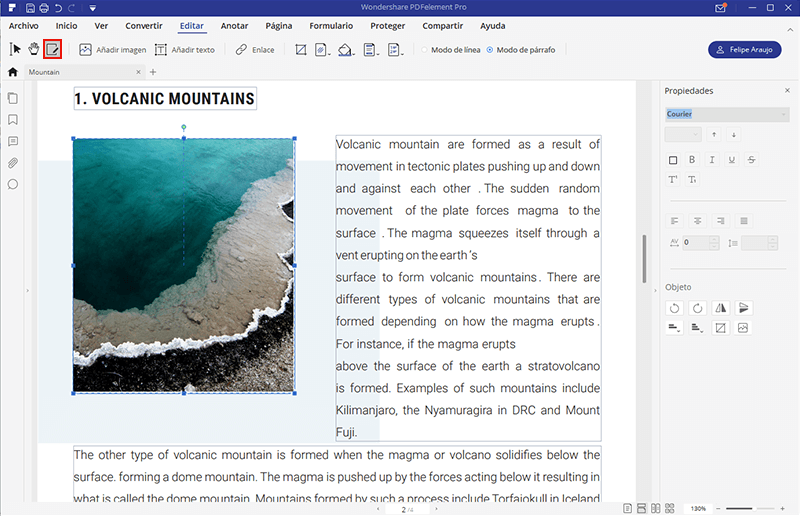
Paso 3. Comprimir imágenes PDF
Para comprimir una imagen en un archivo PDF, haga clic en el menú “Archivo” en la barra superior izquierda. Ahora, haga clic en la opción “Optimizar” y en la nueva página seleccione “Personalizar”, el cual se encuentra en la parte inferior de la página.
Ahora, usted verá las opciones personalizadas para comprimir las imágenes en Wondershare PDFelement. Seleccione el DPI, compresión y calidad de imagen para las imágenes a color, escalas de grises y monocromas.
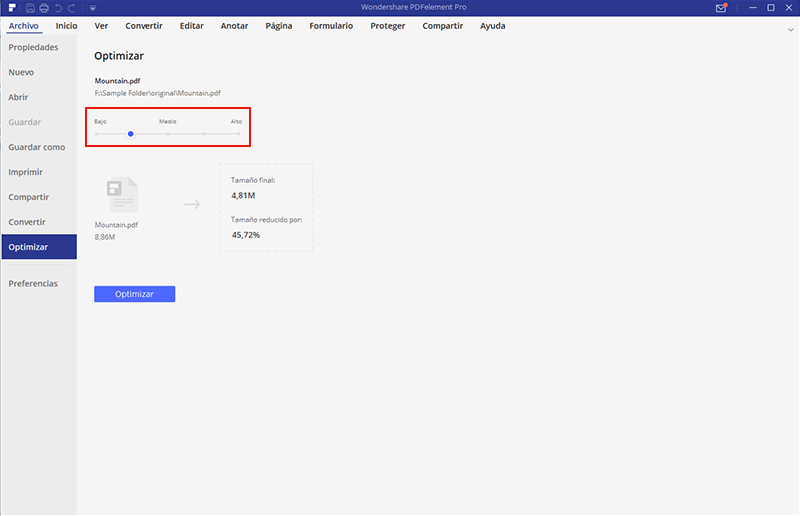
Paso 4. Guardar el archivo después de la compresión
Una vez que haya terminado comprimiendo las imágenes, usted puede guardar el archivo PDF para realizar cambios en las imágenes de los archivos PDF. Haga clic en el menú de “Archivo” y seleccione “Guardar”.
Al comprimir la imagen, nosotros le recordaremos establecer el DPI de la imagen como predeterminada. Porque cambiar el DPI de la imagen cambiará la calidad de la imagen.

Con PDFelement, usted puede comprimir fácilmente las imágenes en su archivo PDF sin ningún problema. Lo mejor sobre el software es que usted puede comprimir separadamente las imágenes a color, imágenes monocromas e imágenes grises. Usted también puede ajustar el DPI y formato de imagen para todas las imágenes en su PDFelement.
Comprimir imágenes en un archivo PDF es solo un aspecto de Wondershare PDFelement, además proporciona la edición de imágenes. Usted puede redimensionar el tamaño de imagen y rotarla en la dirección que desee. Además puede agregarse una nueva imagen en el archivo PDF con solo un clic. Editar texto o firmar los archivos PDF también es muy fácil con este software, con la poderosa función de anotación, usted puede resaltar el texto para reemplazarlo con el texto de su elección.

![]() Impulsado por IA
Impulsado por IA
Otras herramientas para comprimir imagenes en archivos PDF
1. CVISION PdfCompressor
El compresor PDF de Cvision es una solución líder en la industria que ofrece varias ventajas con respecto a los compresores PDF online. PdfCompressor incorpora la última tecnología en la conversión y compresión de imágenes, lo que hace que el proceso de compresión sea rápido, sencillo y eficaz. Los usuarios informan tasas de compresión de hasta 10X para documentos en blanco y negro regulares y hasta 100X para realizar escaneos en PDF a color. PdfCompressor de Cvision también soporta la compresión de múltiples archivos PDF, que le permite comprimir hasta 80 archivos a un simple archivo PDF, de tamaño normal.
La última versión de PdfCompressor, sin embargo, no es compatible con plataformas móviles como Android o iOS, por lo que aquellos que buscan portabilidad tendrán que esperar un poco más.
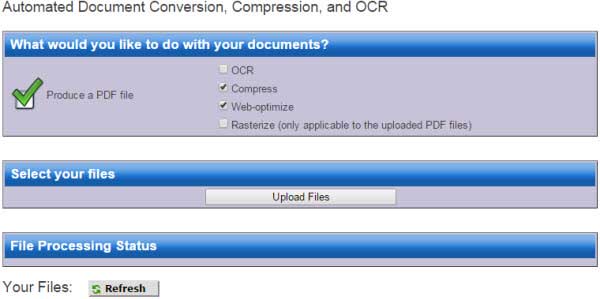
2. Reduce PDF Size
Esta es una de las aplicaciones de escritorio más simples para la compresión de archivos PDF. La página de inicio del sitio web es simple y va directo al punto, ofreciendo un botón de descarga prominente en la parte superior de la página. Ofrece una lista de cinco ajustes de compresión predefinidos, que incluyen solo la vista de pantalla, baja calidad, alta calidad, y los ajustes por defecto.
Las opciones baja calidad y vista de pantalla comprimen archivos mediante la eliminación de todas las imágenes en el documento PDF. Las otras opciones producen relaciones de compresión bastante decentes, con algunos usuarios reportando tasas de conversión del 70% cuando se utiliza el valor predeterminado. También es un eficiente compresor de archivos PDF por lotes, lo que hace que sea bueno para la compresión de varios archivos.
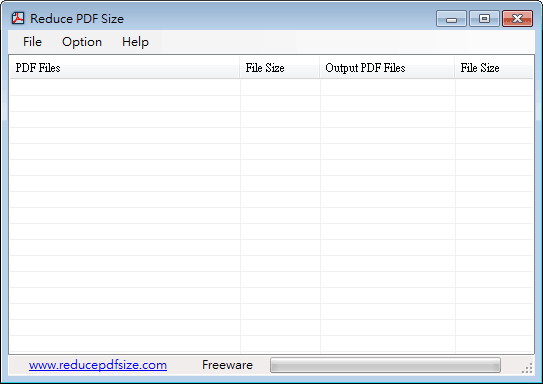
3. Orpalis PDF Reducer
Orpalis PDF reducer ofrece una de las tasas de compresión más rápidas del mercado. También ofrece múltiples opciones de compresión, incluyendo la opción de personalizar los formatos de salida, detección de imagen y color y eliminación de contenido. Orpalis PDF reducer también le permite utilizar el rendimiento del equipo para comprimir archivos PDF, ya que permite elegir entre múltiples hilos y de un solo roscado para una compresión más rápida. Con Orpalis PDF reducer, se pueden lograr tasas de compresión de hasta 80%.
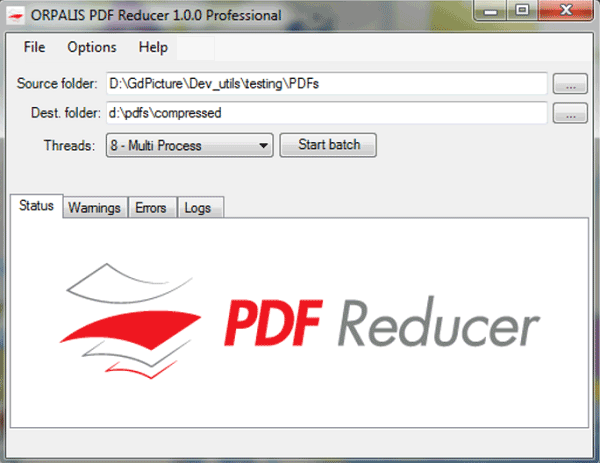
 100% Seguro | Sin anuncios |
100% Seguro | Sin anuncios |






